Cómo configurar las QuickBooks 2014 lista de proveedores
Del mismo modo que se utiliza una lista de los clientes en QuickBooks para mantener registros de todos sus clientes, se utiliza una lista de proveedores para mantener registros de sus proveedores. Al igual que una lista de los clientes, una lista de proveedores permite recopilar y registrar la información, como la dirección del proveedor, la persona de contacto, y así sucesivamente.
Conteúdo
- Elija el comando centro de vendedores del proveedor.
- Para agregar un nuevo proveedor, haga clic en el botón nuevo vendedor y luego seleccione de nuevo proveedor de la lista desplegable.
- Dar el vendedor de un nombre en el cuadro nombre del proveedor.
- (opcional) si usted paga a su proveedor en una moneda diferente de su moneda vivienda habitual, seleccione esa moneda de la lista desplegable moneda.
- (regla habitual) ignorar el saldo inicial ya partir de campos.
- Proporcione la información de la dirección del proveedor.
- Suministrar cualquier información adicional necesaria.
Para agregar un vendedor a la lista de proveedores, siga estos pasos:
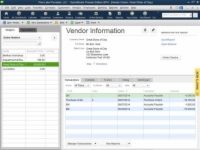
 Agrandar
AgrandarElija el comando Centro de Vendedores del proveedor.
Cuando lo haga, QuickBooks muestra la ventana Vendor Center.
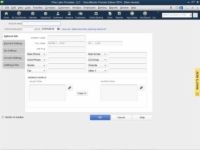
 Agrandar
AgrandarPara agregar un nuevo proveedor, haga clic en el botón Nuevo Vendedor y luego seleccione de nuevo proveedor de la lista desplegable.
QuickBooks muestra la ventana de nuevo proveedor.
Dar el vendedor de un nombre en el cuadro Nombre del proveedor.
Como es el caso con el cliente: Lista de trabajos, utiliza este nombre para referirse al proveedor dentro de QuickBooks. Por esta razón, es una abreviatura bien. Lo que desea es algo fácil de entrar y fácil de recordar.
(Opcional) Si usted paga a su proveedor en una moneda diferente de su moneda vivienda habitual, seleccione esa moneda de la lista desplegable moneda.
Si usted le dijo QuickBooks que trabaja en múltiples monedas - que habría hecho esto durante el proceso de configuración Entrevista EasyStep - QuickBooks quiere que usted identifique cuando usted recibe facturas de o pagar a un vendedor en una moneda diferente a la moneda local. (Nota: La figura no muestra el cuadro de lista desplegable moneda porque la moneda múltiple seguimiento función no está activada.)
(Regla habitual) Ignorar el saldo inicial ya partir de campos.
No hagas nada con el saldo inicial ya partir de cajas. Las personas que no saben mejor utilicen esas cajas para entrar en el balance de apertura adeudan un proveedor y la fecha la cantidad se le debe. Pero esto sólo crea problemas en el futuro. En algún momento en el futuro, será necesario el contable de esta pobre alma para encontrar y corregir este error.
Como cuando se agregan nuevos clientes, sin embargo, existe una excepción a la regla habitual.
Aunque la regla habitual es que usted no desea establecer un balance de apertura para un proveedor, esta regla tiene una excepción importante. Usted registra sus cuentas de saldo a pagar en la fecha de conversión mediante el establecimiento de un saldo inicial para cada proveedor en la fecha de conversión. La suma de estos saldos de apertura es lo QuickBooks utiliza para determinar sus cuentas totales a pagar en la fecha de conversión.
Proporcione la información de la dirección del proveedor.
La ficha Información Dirección proporciona un montón de fáciles de entender cajas que se utilizan para recopilar nombre del proveedor y dirección. Usted entra, como era previsible, el nombre completo del proveedor en el cuadro Nombre de la empresa.
Puede hacer clic en los botones de edición en la ficha Información de direcciones para mostrar otro cuadro de diálogo llamado el cuadro de diálogo Editar Dirección, que le permite introducir la dirección en la dirección típica calle, ciudad, estado, y el formato de código postal. Los Editar botones aparecen a la derecha de la Billed Desde y se envían de bloques de direcciones.
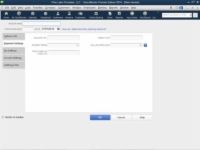
 Agrandar
AgrandarSuministrar cualquier información adicional necesaria.
La ficha Configuración de pago recoge la información de proveedores más relevantes, incluyendo el número de cuenta, el límite de crédito, y las condiciones de pago, pero si hace clic en la ficha Configuración de impuestos, en la ficha Configuración de la cuenta, o en la ficha Información adicional, QuickBooks muestra un puñado de otras cajas que que puede utilizar para recoger y almacenar información:
La ficha Configuración de impuestos permite recopilar número de identificación fiscal del proveedor para que pueda (como a veces lo requieran las leyes de impuestos federales) enviar el vendedor de un Formulario 1099 al final del año.
La ficha Configuración de la cuenta le permite especificar qué cuentas QuickBooks deben utilizar para llenar previamente los campos de la cuenta al entrar en una transacción para el proveedor.
La ficha Información adicional le permite clasificar el vendedor según el tipo y también te permite crear otros campos personalizados.
Si usted está pagando un proveedor, por primera vez, una buena guía es conseguir su número de identificación fiscal. Si alguien no le dará su número de identificación fiscal - lo que hace imposible para que usted pueda informar de los pagos que se realicen a él - es probablemente un signo de algo un poco fuera de lugar.
Si hace clic en la pestaña Configuración de la cuenta (la cuarta ficha disponible en la ventana New Vendor), QuickBooks muestra cuadros que puede utilizar para enumerar las cuentas que desea QuickBooks para llenar automáticamente para usted cuando grabe un cheque a algunos proveedores o cuando registrar una factura de algún proveedor.
Por ejemplo, si el cheque al propietario siempre paga alquiler expensas gasto y los servicios públicos, se notaba QuickBooks para llenar previamente, el uso de estas dos cuentas cada vez que usted indica que usted está escribiendo un cheque o la grabación de un proyecto de ley del propietario.





